
DNS A15FD Model Laptop ji hêla vê pargîdaniyê ve di taybetmendiyên cûda de hate hilberandin, û piştî ku hinek wext pêşkeftina wê hate qewirandin, bi rêzdarî, cîhaz piştî valakirina wargehan ji firotanê hate derxistin. Lêbelê, xwedan alavên wusa hîn jî bi hewcedariya ajokaran re di pergala xebitandinê de, ku carinan tengasiyên ku bi lêgerîna pelan li ser nternetê ve girêdayî ne re rû bi rû ne. Piştre, em ê li rêbazên berdest binêrin ku destûrê didin we nermalava maqûl bibînin û zû zû saz bikin.
Method 1: Malpera fermî ya hilberîner
Em ê diyar bikin ku îro di pirsê de gelek sê taybetmendî hene ku îro DNS A15fd. Ew di pêkhateyên navxweyî de cûda dibin, ji ber vê yekê, ajokar dikarin cûda bibin. Pêşîn, tê pêşniyar kirin ku bala xwe bide nîşana, ku li ser vê yekê ye, an jî sticker li ser pişta paşîn e. Piştî tespîtkirina specification, yek ji wan girêdanên jêrîn bikar bînin da ku biçin rûpelê pêwîst.
Herin Taybetmendiyên Rûpelê Fermî DNS A15FD 0164788/0164781/0164796
Wekî din, em ji we re şîret dikin ku hûn li ser malpera me materyalek din vegotin, heke pirsgirêkên ku bi tespîtkirina modela rastîn re çêbibin. Di manualê de hate pêşkêş kirin, hûn ê bikaribin xwe bi gelek vebijarkên alternatîf ên ji bo çareserkirina peywirê biparêzin da ku diyarkirina diyarkirî ya ku ji hêla laptop ve hatî destnîşankirin nas bikin.
Zêdetir bixwînin: Meriv çawa modela laptopê DNS bibîne
Naha ku we bi Taybetmendiyên DNS A15FD re mijûl kiriye, hûn dikarin bi ewlehî biçin ku hûn di malpera fermî de ajokaran dakêşin. Ji bo vê yekê bikin, girêdana maqûl bikar bînin û van gavan bişopînin:
- Di tabloya ku xuya dike, tevgera "rêwerz û pelan" de.
- Kategoriyek bi guhertoyek guncan û bitikiya pergala xebitandinê ya ku tê bikar anîn bicîh bikin. Ger Windows bi piçûka pêwîst nehatiye tespîtkirin, ev tê vê wateyê ku malpera fermî nikare ajokarên hevgirtî bibîne. Tavilê biçin awayên jêrîn da ku pelên minasib di çavkaniyên din de bibînin.
- Navnîşa tevahî ya nermalava heyî vekolînin û yeka pêwîst bibînin.
- Li ser bişkojka "Daxistin" li hember beşa bijartî dakêşin da ku dakêşin.
- Di cih de operasyona dakêşandinê dê dest pê bike. Hûn tenê hewce ne ku li bendê ne ku ew arşîvê encam bigire û veke.
- Di wê de, pelê "Setup.exe" bibînin û wê bisekinin, li ser bişkojka mişkek çepê ya dubare bikin.
- Rêbernameyên hêsan bişopînin ku di pencereya sazkirinê de zû û bê pirsgirêk ji bo temamkirina sazkirina ajokerê tê nîşandan.
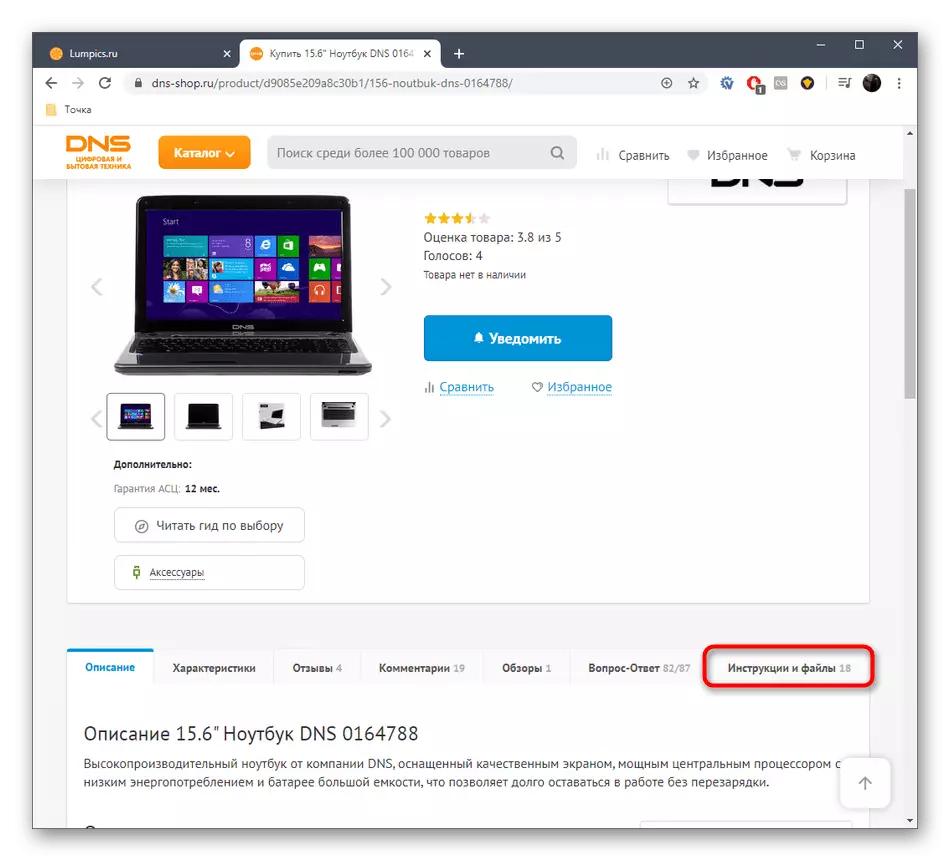
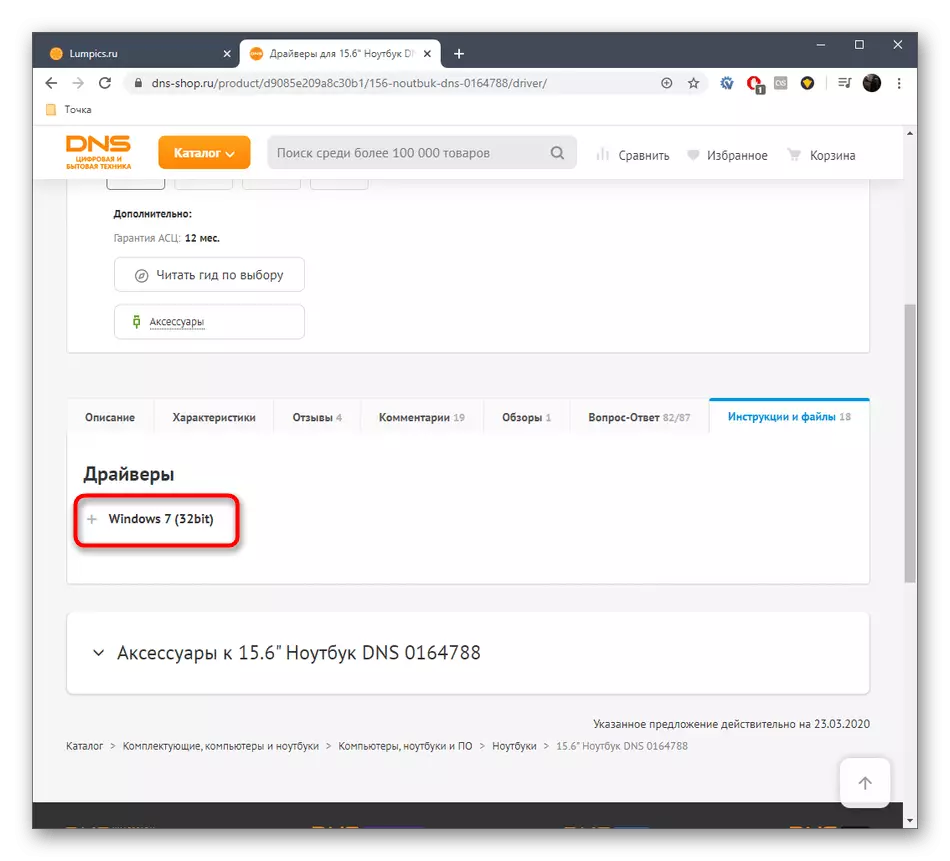
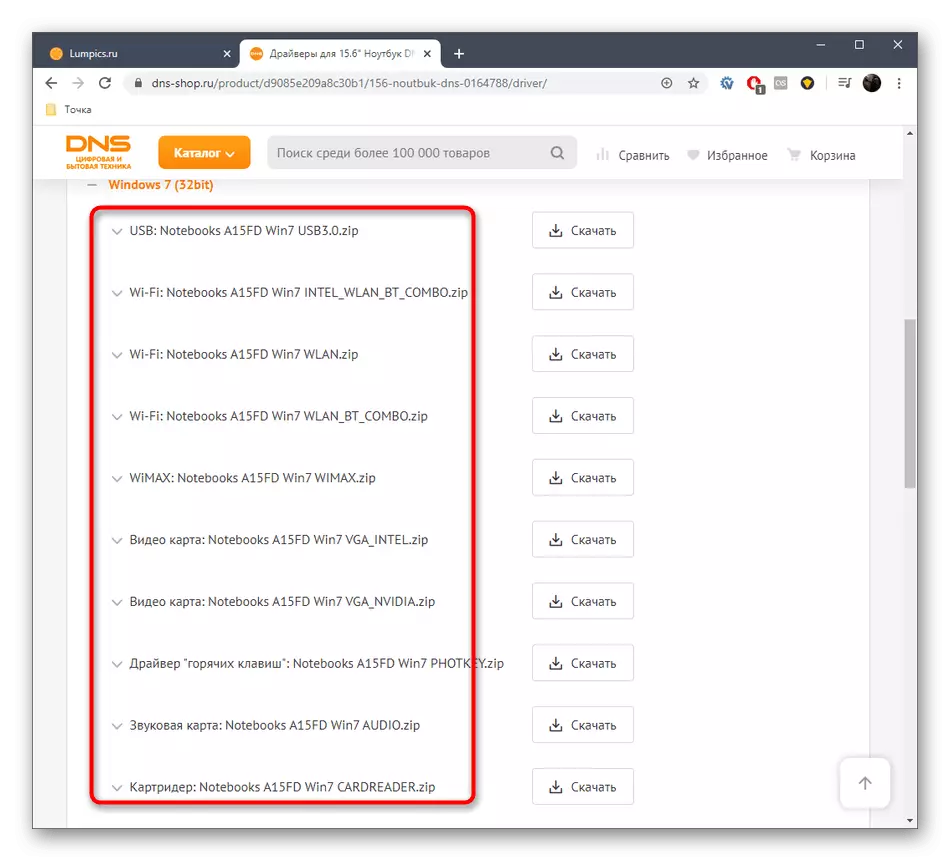

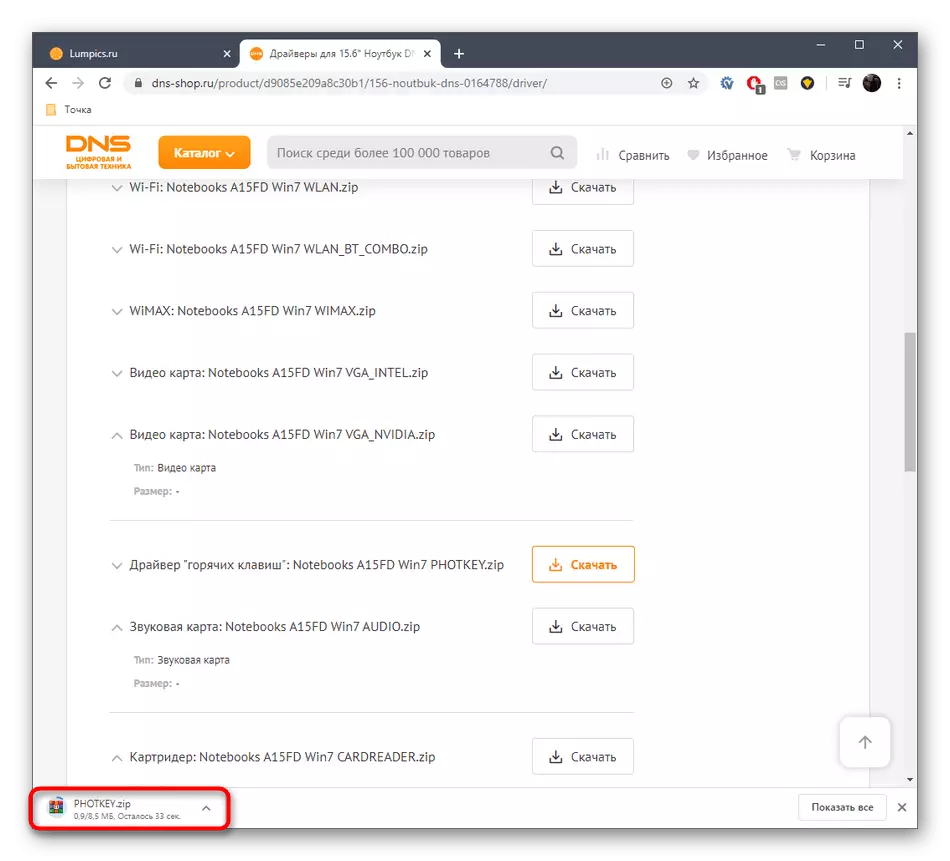
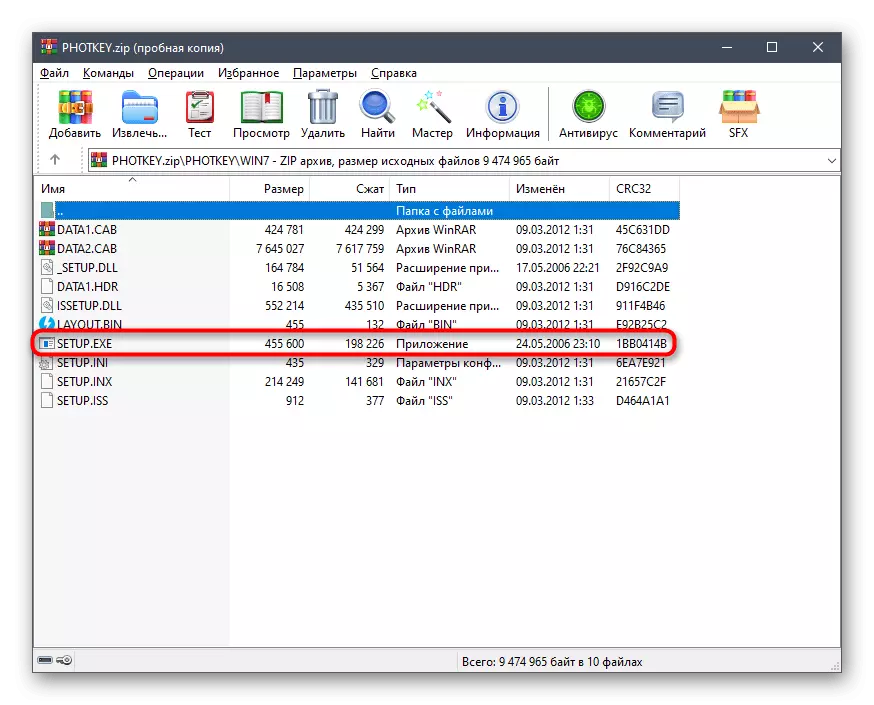
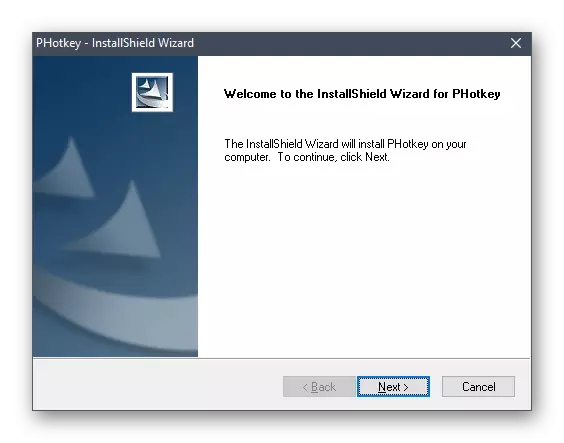
Em ji we re şîret dikin ku pêşî hemî ajokarên pêwîst saz bikin û tenê hingê laptop bişînin da ku ji nû ve saz bikin da ku hemî guhertinan bicîh bikin. Ev dê wext hilîne û gava ku hûn dest bi danişîna OS-ya din bikin, hûn ê di cih de bikaribin rastdariya fonksiyonê ya amûrê kontrol bikin.
Method 2: Bernameyên nermalavê ji pêşdebirên partiya sêyemîn
Bikaranîna nermalava ji pêşdebirên serbixwe ji bo lêgerîna pelên winda, ji ber ku ew hewce nake ku di derheqê modela rastîn a laptop û veguhastinê de ji bo barkirina manual ji her pêkhateyê ve hewce dike. Pêdivî ye ku hûn tenê amûrê xwe bixwe dakêşin û lêgerîna otomatîk ji bo pêkhateyan dimeşînin. Zêdetir agahdarî di derbarê vê yekê de li ser vê mînaka yek ji nûnerên herî navdar ên vê sepoya nermalavê, çareseriya drofpack, di rêwerzên jêrîn de bixwînin.
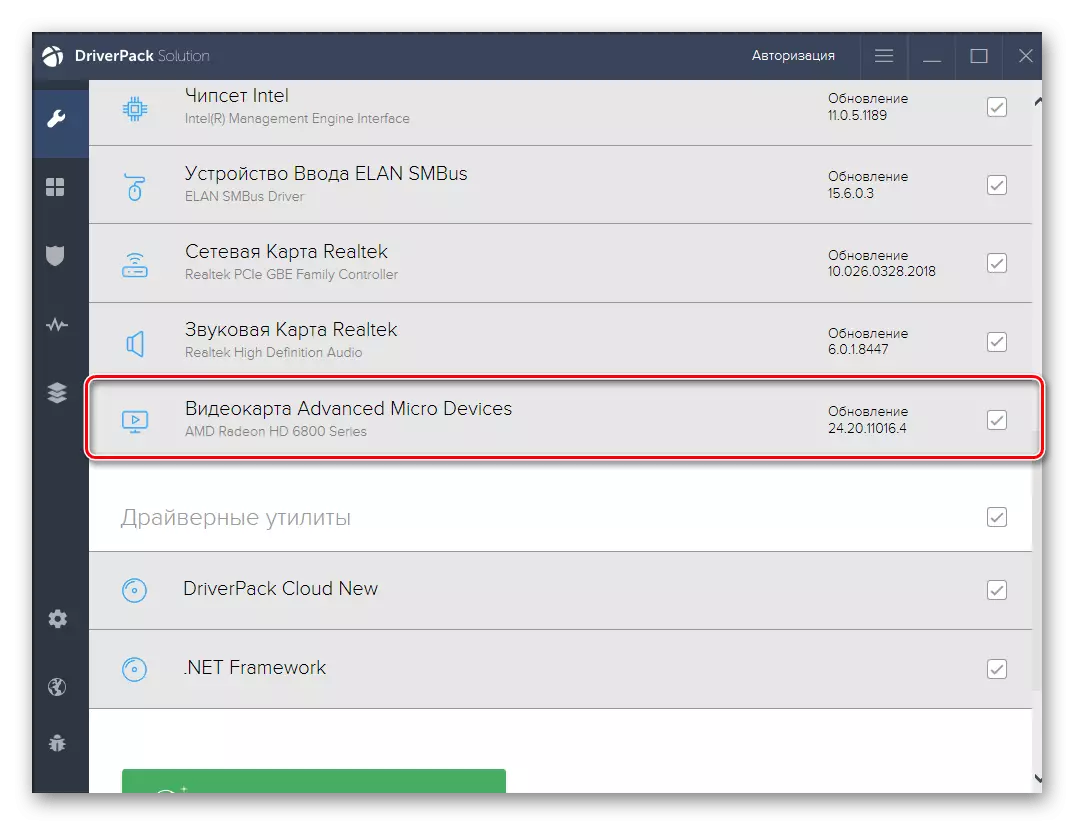
Zêdetir bixwînin: Rêbernameyan bi riya çareseriya Driverpack saz bikin
Dibe ku hûn zanibin ku bernameyên ji bo sazkirina ajokaran mîqdarek mezin heye. Ji ber ku ne ji bo vebijarka jorîn e, ji we re guncan e, em ji we re şîret dikin ku hûn bi nêrînek cuda re bibînin, ku hemî serlêdanên mijarên populer têne hesibandin. Li ser laptopê hilbijêrin û saz bikin, û rêwerzê li ser girêdana li jor dikare wekî gerdûnî were bikar anîn, ji ber ku hema hema her tişt mîna hev bi hev re têkildar e.
Zêdetir bixwînin: Bernameyên çêtirîn ji bo sazkirina ajokaran
Method 3: Dabeşên Nasnameya Hardware
Vê rêbazê bi vî rengî ya yekem e ku hûn hewce ne ku ji bo pelên guncan lêgerîn bikin, lê di vê rewşê de hûn hewce ne ku nasnameya hardware ya her laptopê ya gihîştî bibînin da ku hûn bi lêgerîna li ser lêgerîna çavkaniyên taybetî bibînin. Vê vebijarkê di wan rewşan de bêkêmasî ye ku ji ber hin sedeman ne mumkun e ku pêkhatên ji malpera fermî, û karanîna nermalava taybetî ne gengaz e. Agahdariya berfireh li ser naskirina nasnameyê û lêgerîna ajokaran li ser vê kodê li ser malperên partiya sêyemîn, di manual li jêr de bixwînin.
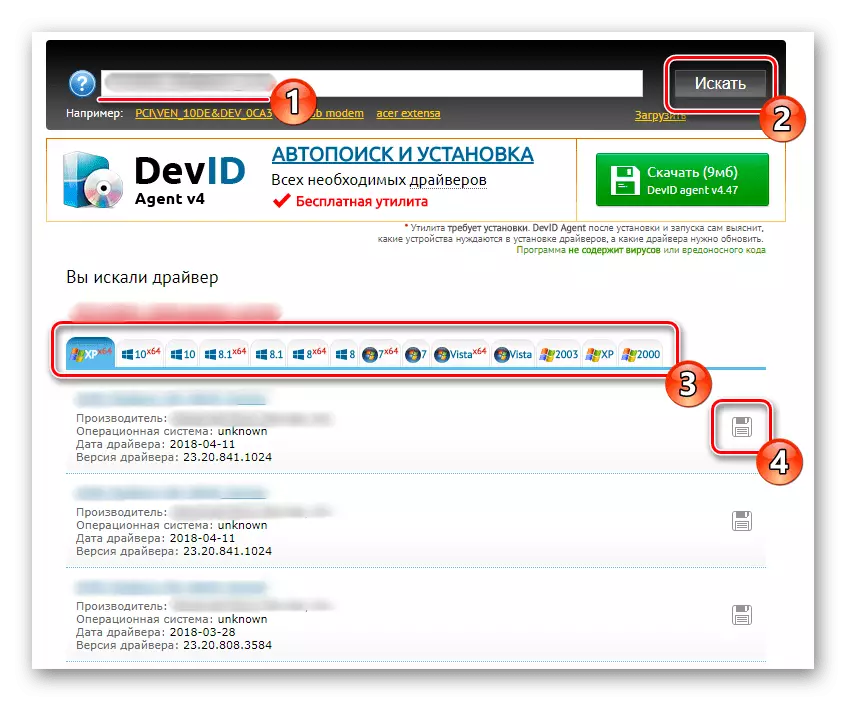
Zêdetir bixwînin: Meriv çawa ajokerek ji hêla ID ve bibînin
Method 4: Karmendên Windows
Vê rêbazê, heke em di windows 7 de bi kar bînin, dibe ku ew ne bi bandor be ji ber ku amûrek ku amûrek bi hêsanî dikare alavên çêkirî bi xwe saz bike. Em ji we re şîret dikin ku hûn vê vebijarkê wekî çareseriya parçeyek peywirê bikar bînin, tenê ew ajokaran dakêşin, pelên ku we karibin bixweber bibînin. Dê hêmanên mayî neçar bimînin ku yek ji rêbazên jorîn dakêşin.
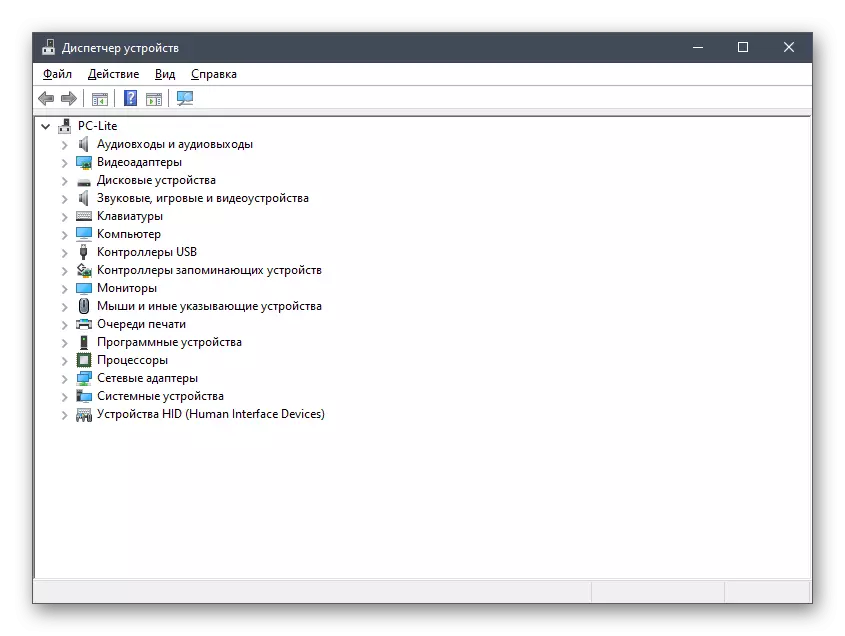
Zêdetir bixwînin: Rêbernameyên bi amûrên pencereyên standard saz bikin
DNS A15FD amûrek kevn û nepopuler e, ajokaran ji bo ku ew dikare pirsgirêk be bibînin. Lêbelê, me hewl da ku rêbazên xebitandinê peyda bikin, bi ravekirina prensîba danûstendinê bi her awayî, ku di heman demê de bikarhênerên Novice bi pêkanîna van kiryaran re pirsgirêk tune.
